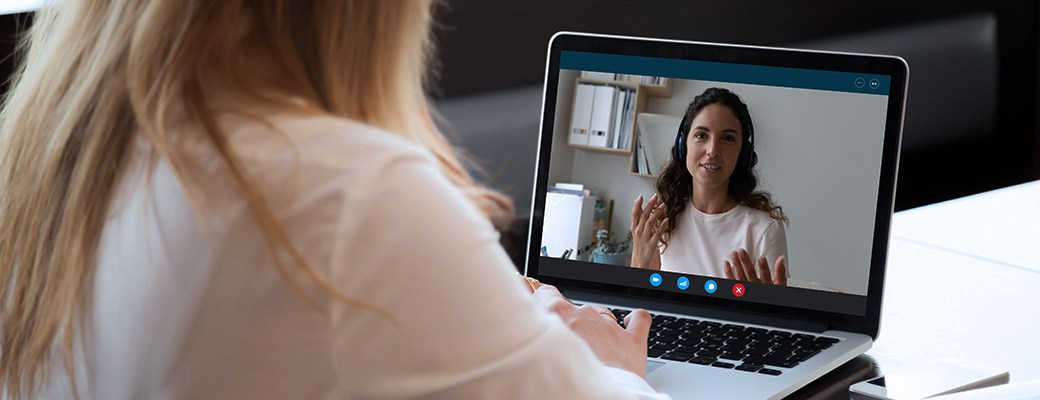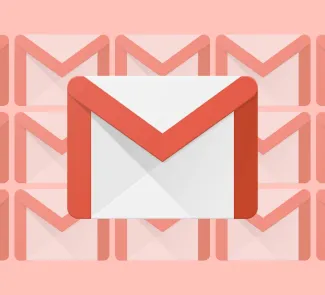Las videollamadas se han convertido en un esencial de nuestro día a día. En el 2020, a raíz de la pandemia, el uso de llamadas de vídeo en los hogares aumentó un 30% respecto al año anterior. A falta de las terrazas y paseos, fue la herramienta principal para mantener el contacto con nuestro círculo cercano.
Hoy en día, la conectividad en el hogar es esencial, y nada resulta más frustrante que sufrir fallos de conexión: imágenes congeladas, interrupciones en el audio o incluso la imposibilidad de conectarse, haciendo de cada videollamada un reto.
Para evitar estos problemas y garantizar la mejor conectividad del Hogar, Movistar tiene la app móvil Smart WiFi. Aquí te contamos la funcionalidad de priorización de videollamadas, ideal para las reuniones de trabajo o llamadas con tus amigos y familiares.

Qué es el servicio priorización de videollamadas de la app móvil Smart WiFi
Las videollamadas han evolucionado a lo largo de los años para adaptarse a las necesidades de nuestro día a día. Algunas de las ventajas que tenemos en la actualidad respecto a las primeras videollamadas son una mejor resolución en el vídeo, software para eliminar el ruido externo e incluso filtros de fondo para que no se tenga que ver el cuarto desde el que trabajas. La funcionalidad de priorización de videollamadas de la app móvil Smart WiFi permite gestionar y mejorar la calidad de las llamadas de vídeo en las aplicaciones de Microsoft Teams, Zoom, Webex y WhatsApp.
Es un servicio que mejora la experiencia en las videollamadas de los clientes de Movistar. Desde la app móvil se puede priorizar el tráfico de red del ordenador que elijas durante las videollamadas frente al resto de dispositivos conectados a la red del hogar. De esta forma se evita que otras aplicaciones o aparatos interfieran en la calidad de imagen, vídeo y audio.
Cómo activar el servicio de priorización de videollamadas
Lo primero que debes saber es que puedes priorizar hasta un máximo de dos ordenadores que estén haciendo videollamadas. Activar la funcionalidad desde la app es muy fácil. Para empezar necesitas un dispositivo móvil o tablet en el que tengas descargada la app móvil Smart WiFi. Está disponible para iOS y Android. Por otro lado, necesitas que el sistema operativo del ordenador en el que vas a hacer la videollamada sea Windows.
Una vez abierta la app móvil, seleccionas el apartado «Mi Red» que está en la parte inferior y vas al botón «Priorización de videollamadas». Si es la primera desde la App Smart WiFi puedes enviar un enlace para descargar el agente en el ordenador Windows que vayas a utilizar para tus videollamadas.
Por otro lado, el ordenador debe tener descargado el agente. Desde aquí podemos ver qué tipo de conexión tiene el ordenador; cable ethernet, banda 2.4 GHz, si tiene la red baja… Una vez descargado el agente tus videollamadas en las aplicaciones de Microsoft Teams, Zoom, Webex y WhatsApp se priorizarán automáticamente en ese ordenador Así de fácil. En el vídeo te mostramos paso a paso cómo hay que sincronizar el dispositivo móvil con el ordenador.
Otra de las ventajas del agente PC del ordenador es que puedes hacer un test de rendimiento instantáneo para saber las métricas exactas de la calidad de la videollamada, mostrando la latencia, el jitter y la pérdida de paquetes de la llamada. Puedes empezar a usar el servicio de priorización de videollamadas descargando el agente de PC en la página de Smart WiFi.
En Movistar somos conscientes de la importancia de la relación con las personas y queremos asegurar que nuestros usuarios tienen la mejor conectividad. Esta es una de las funcionalidades de la app móvil Smart WiFi, pero hay muchas más. Además de la app, hay otros dispositivos que garantizan la conexión de la red como son el Router Smart WiFi o el Amplificador Smart WiFi 6. Navega con la mejor conexión con los productos y servicios del Hogar Movistar.